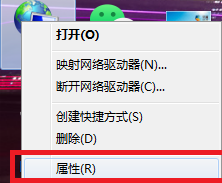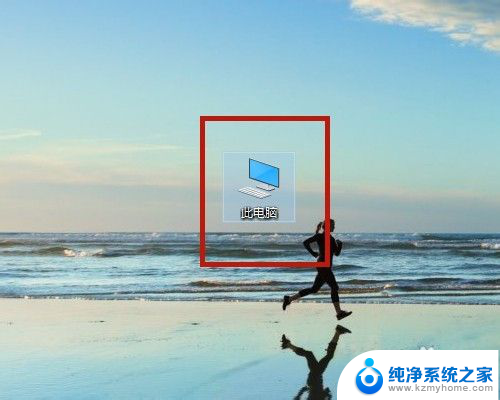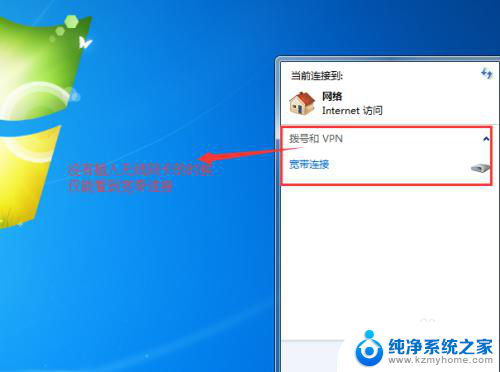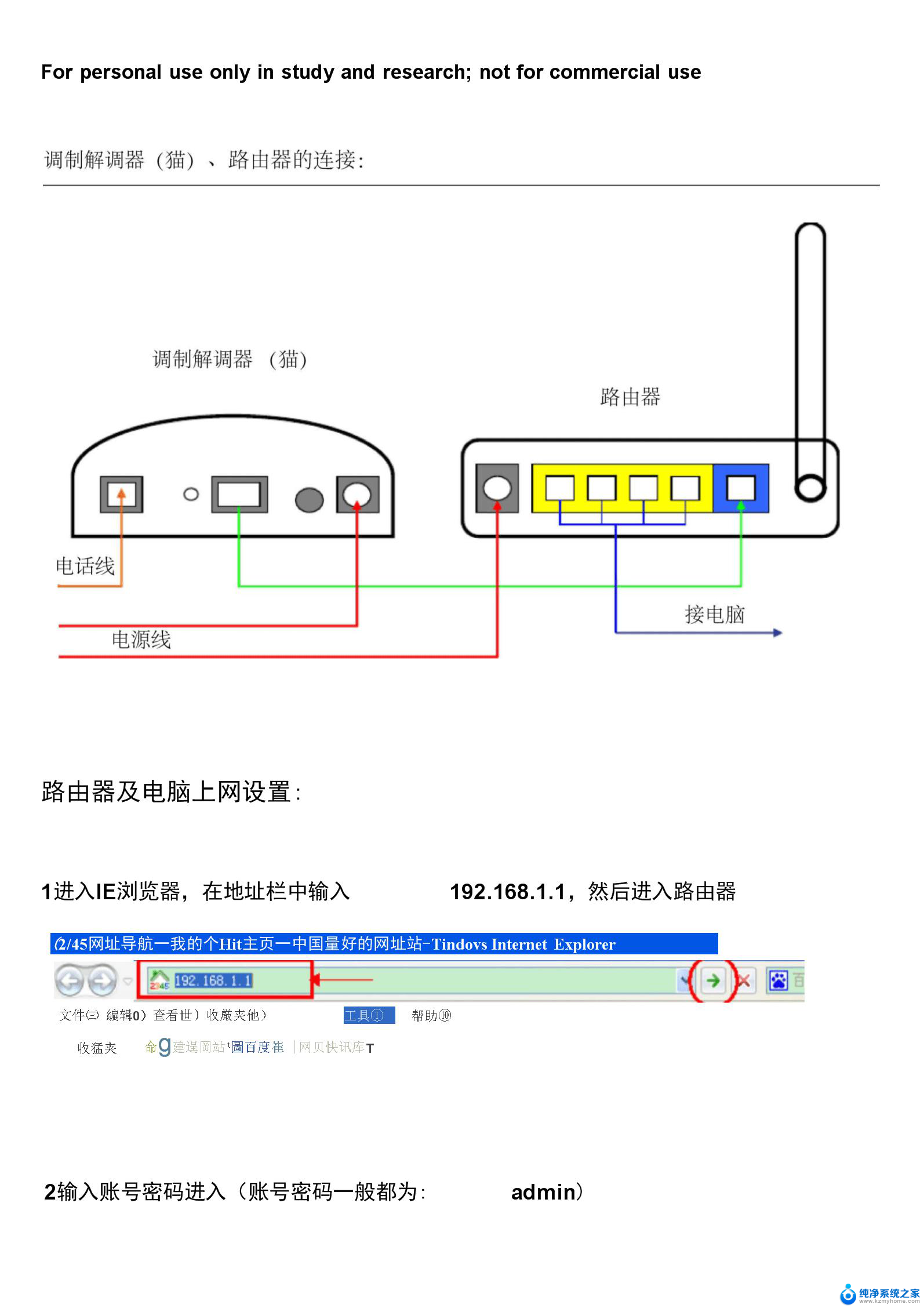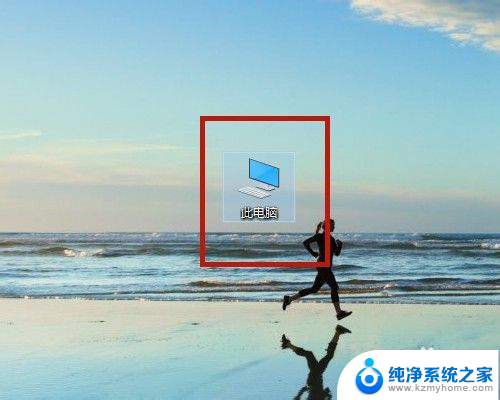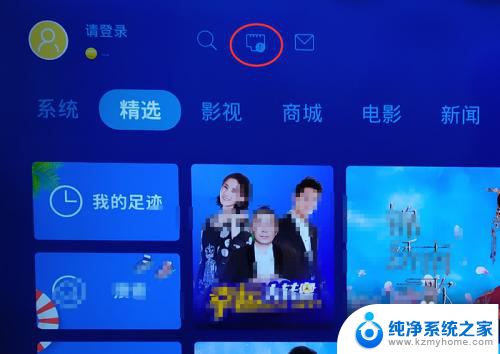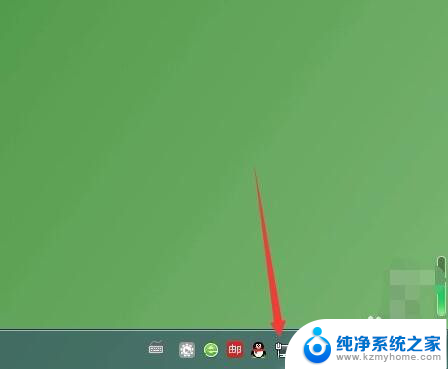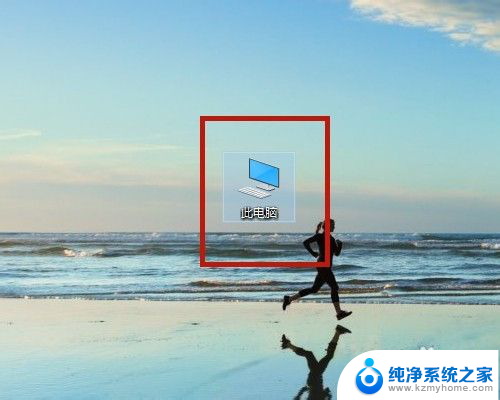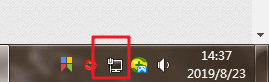怎么设置电脑连接网络 电脑连接网络的步骤
如今随着科技的迅猛发展,电脑已经成为我们生活中不可或缺的一部分,要想充分利用电脑的功能,我们必须先将其成功连接到网络。电脑连接网络的步骤虽然简单,但对于一些新手来说可能会感到困惑。在本文中我们将一步步教您如何设置电脑连接网络,让您轻松上网、畅快冲浪。接下来让我们一起来探索吧!
操作方法:
1.点击计算机【开始】按钮,然后点击【控制面板】按钮
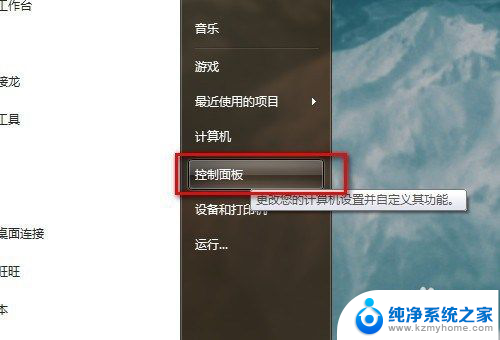
2.弹出【控制面板】窗口,单击【网络和共享中心】
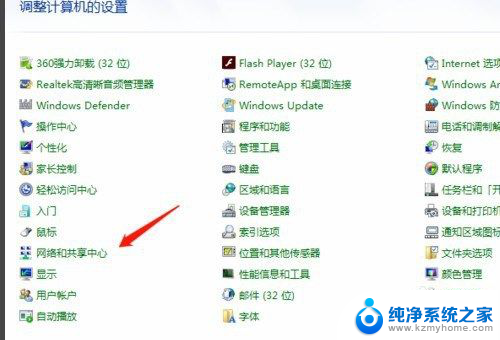
3.弹出【网络和共享中心】界面,点击右侧【设置新的连接或网络】,如下图所示
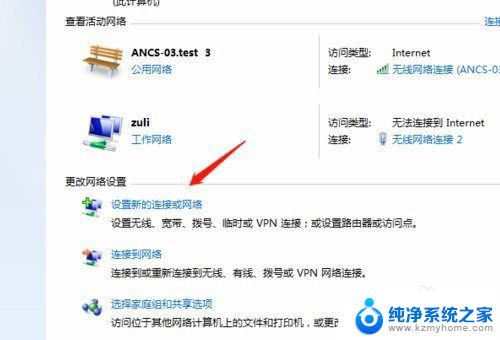
4.弹出【设置连接或网络】窗口,点击第一项【连接internet】
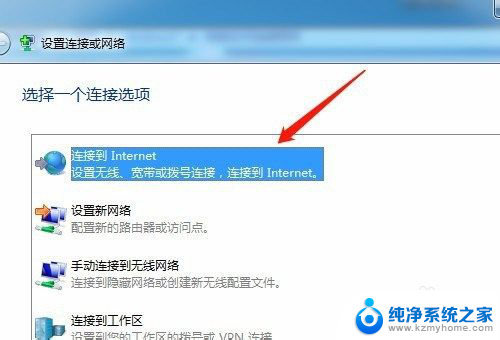
5.点击【下一步】,弹出【连接到internet】窗口。如果你已经连接一个网络,那么选择第二项【仍然设置新连接】按钮单击
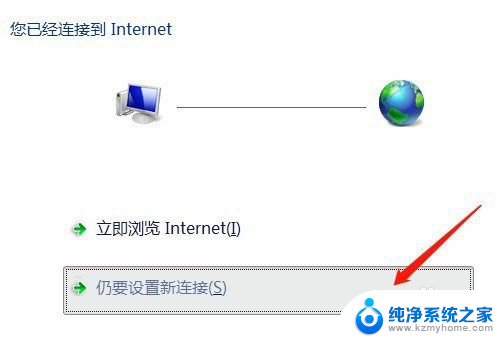
6.选择【宽带PPPoE】连接方式

7.弹出设置宽带账户密码界面,填好宽带账户和密码之后就可以点击【连接】按钮。进行连接宽带了。
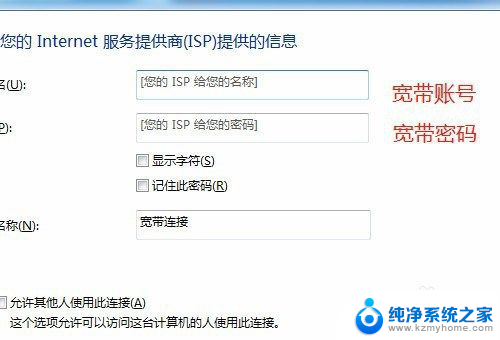
8.总结
1、点击计算机【开始】按钮,然后点击【控制面板】按钮
2、弹出【控制面板】窗口,单击【网络和共享中心】
3、弹出【网络和共享中心】界面,点击右侧【设置新的连接或网络】,如下图所示
4、弹出【设置连接或网络】窗口,点击第一项【连接internet】
5、点击【下一步】,弹出【连接到internet】窗口。如果你已经连接一个网络,那么选择第二项【仍然设置新连接】按钮单击
6、选择【宽带PPPoE】连接方式
7、弹出设置宽带账户密码界面,填好宽带账户和密码之后就可以点击【连接】按钮。进行连接宽带了。
以上就是如何设置电脑连接网络的全部内容,如果遇到这种情况,你可以按照以上步骤解决,非常简单快速。